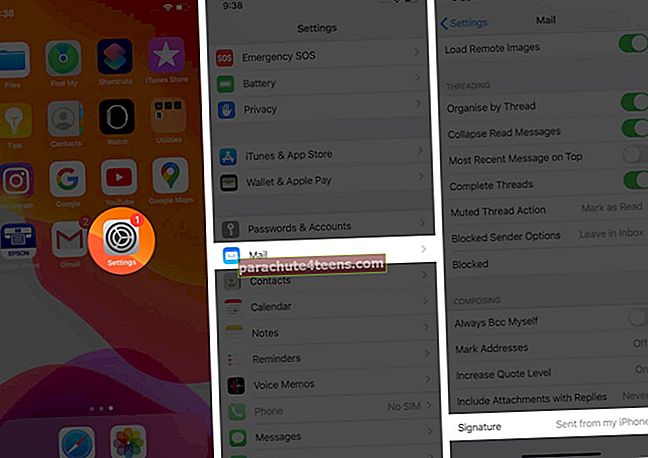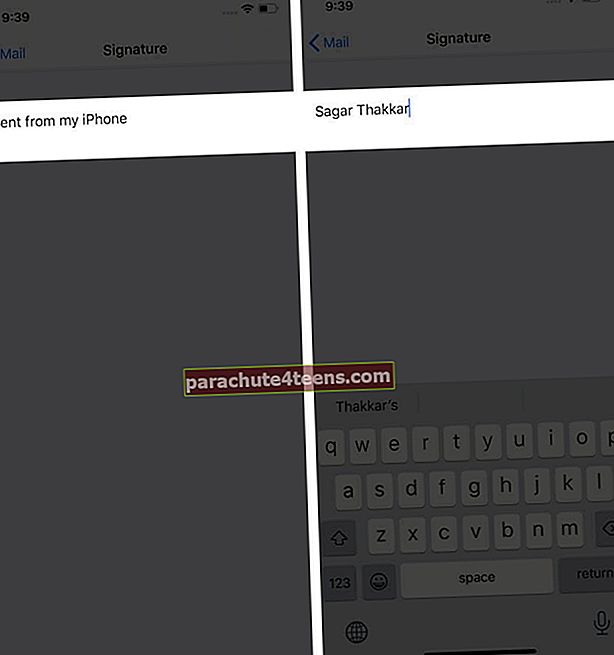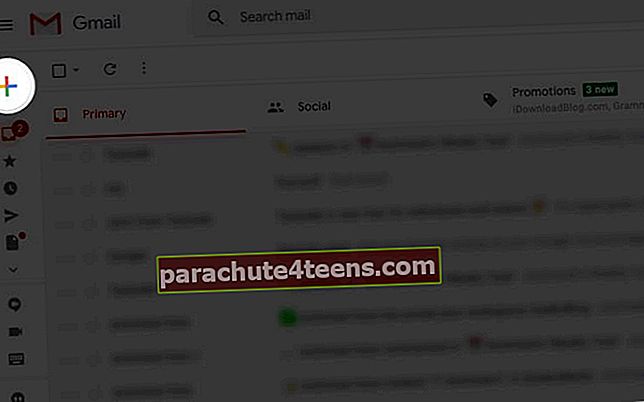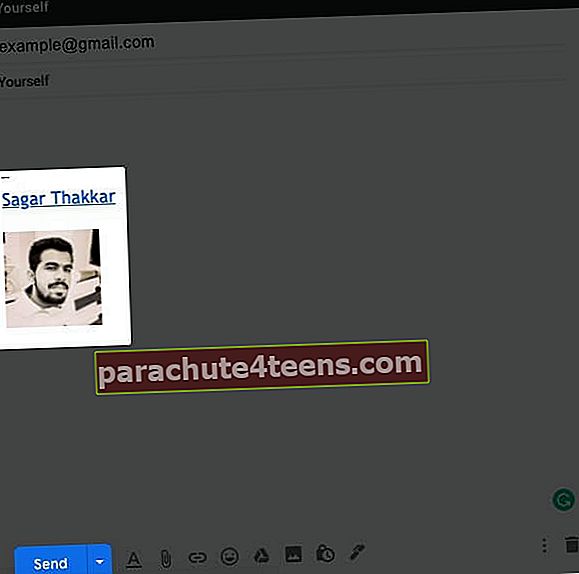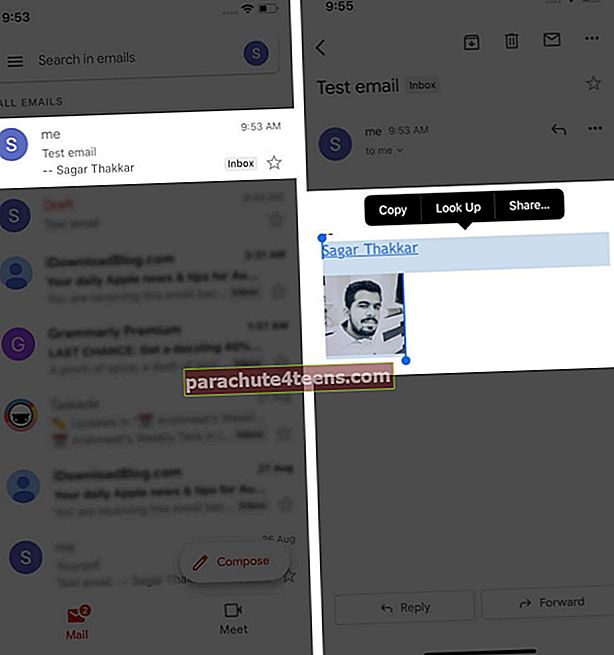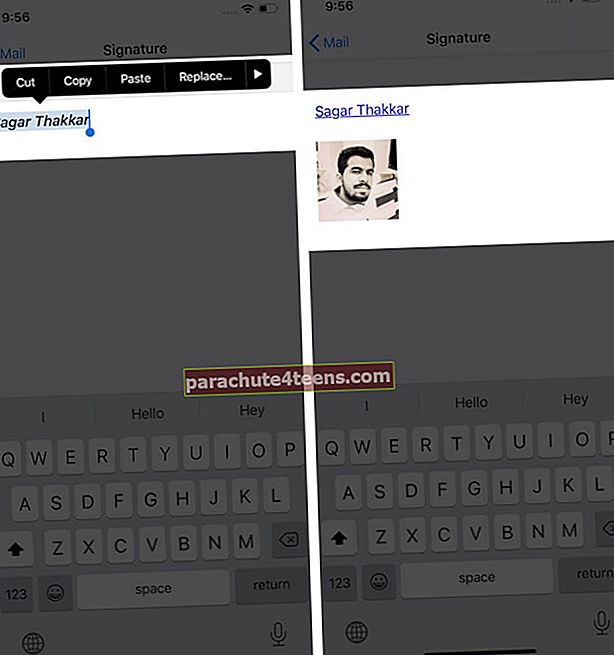„Išsiųstas iš mano„ iPhone “/„ iPad “yra numatytasis parašas„ Mail “programoje, kuri rodoma kuriant naują pranešimą. Gali būti nemalonu išmesti tekstą ir kiekvieną kartą rašyti savo. Vieną kartą eilutę pakeisite pagrindiniu tekstu „iPhone“ nustatymuose. Bet jei norite nepaprasto parašo, prikimšto paveikslėlio ir turtingo HTML teksto, ką darysite? Leiskite man parodyti, kaip pakeisti parašą „iPhone“ ir „iPad“ programoje „Mail“.
- Kaip pakeisti „iPhone“ ir „iPad“ konkrečių el. Pašto paskyrų parašą
- Kaip sukurti HTML parašą „iPhone“ ir „iPad“
Kaip pakeisti „iPhone“ ir „iPad“ konkrečių el. Pašto paskyrų parašą
- Atidaryk Nustatymai programą „iPhone“.
- Slinkite žemyn ir eikite įPaštas.
- „Mail“ nustatymuose slinkite į apačią ir palieskite Parašas.
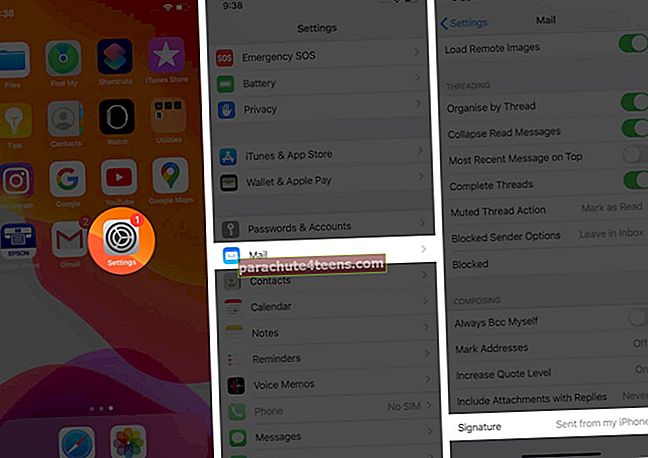
- Pasalinti 'Išsiųsta iš mano iPhone' ir parašyk savo.
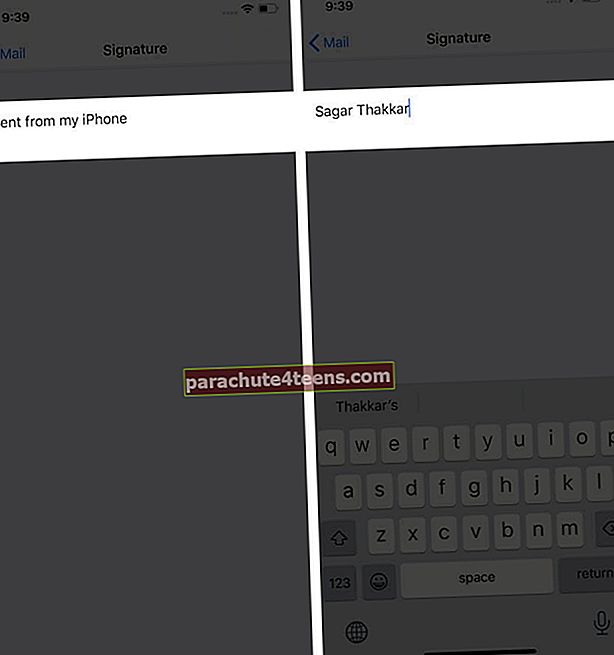
Jei naudojate kelis el. Pašto adresus įvairioms pašto paslaugoms, pvz., „ICloud“ ir „Gmail“, galite pakeisti tų paskyrų parašus tuose pačiuose nustatymuose.

Dabar, atidarius „Mail“ programą ir sukūrus naują pranešimą, numatytasis tekstas bus pakeistas jūsų parašu. Naudodamiesi nurodytais veiksmais galite iškabinti savo ženklą naudodami pagrindinį teksto formatą, pvz., Paryškintą, kursyvą ir pabraukimą. Taip pat galite pridėti jaustukų, kad apšviestumėte juos naudodami „iPhone“ klaviatūrą.

Pastaba: Negalite parašyti turtingo HTML parašo „Mail“ programoje per „iOS“ įrenginį. Turėsite jį sukurti naudodami darbalaukio el. Pašto versiją. Sukūrę atlikite šiuos paprastus veiksmus.
Kaip sukurti HTML parašą „iPhone“ ir „iPad“
- Atidarykite bet kurį pašto programa kompiuteryje ir prisijunkite prie paskyros arba prisijunkite per naršyklę.
- Parašykite sau pranešimą su savo HTML turtingu parašu.
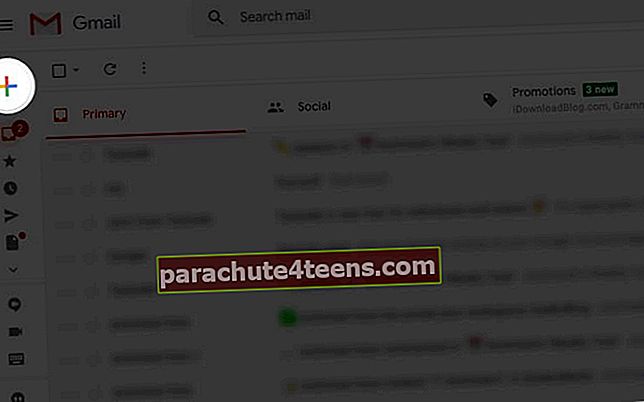
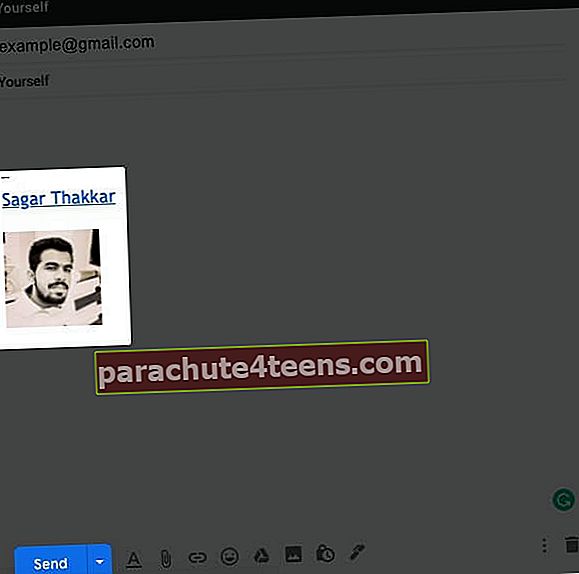
- Dabar atidarykite pranešimą „iPhone“.
- Pasirinkite ir nukopijuokite parašą.
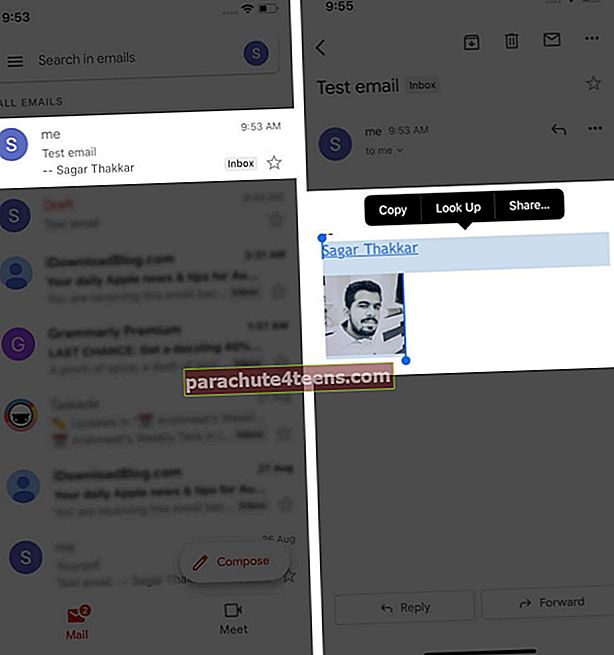
- „IPhone“ pašto nustatymuose įklijuokite ženklą lauke Parašas.
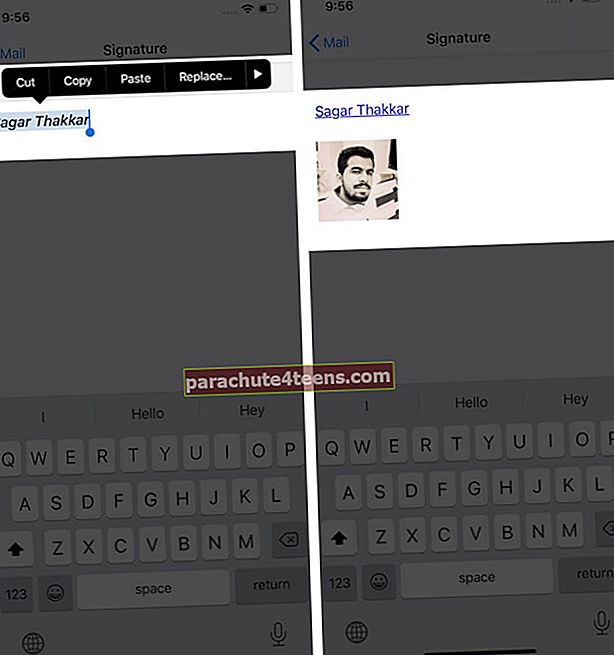
Viskas! Eikite ir patikrinkite savo parašą „Mail“ programoje.

Atsijungiama ...
Dabar visi jūsų el. Laiškai bus išsiųsti su nepaprastu HTML turtingu ženklu per „iPhone“. Taigi koks šaunus tavo ženklas? Nepamirškite apie tai papasakoti žemiau esančiame komentarų skyriuje!
- Kaip pridėti arba pašalinti el. Pašto abonementą „Mac“ pašto programoje
- Geriausios „iPhone“ ir „iPad“ skirtos el. Pašto programos
- Kurkite parašus ir pasirašykite dokumentus „iPhone“ ir „Mac“